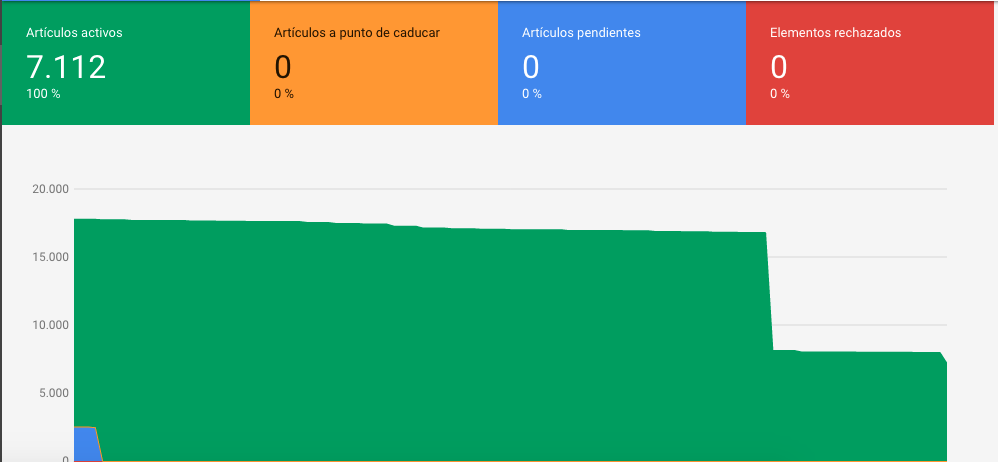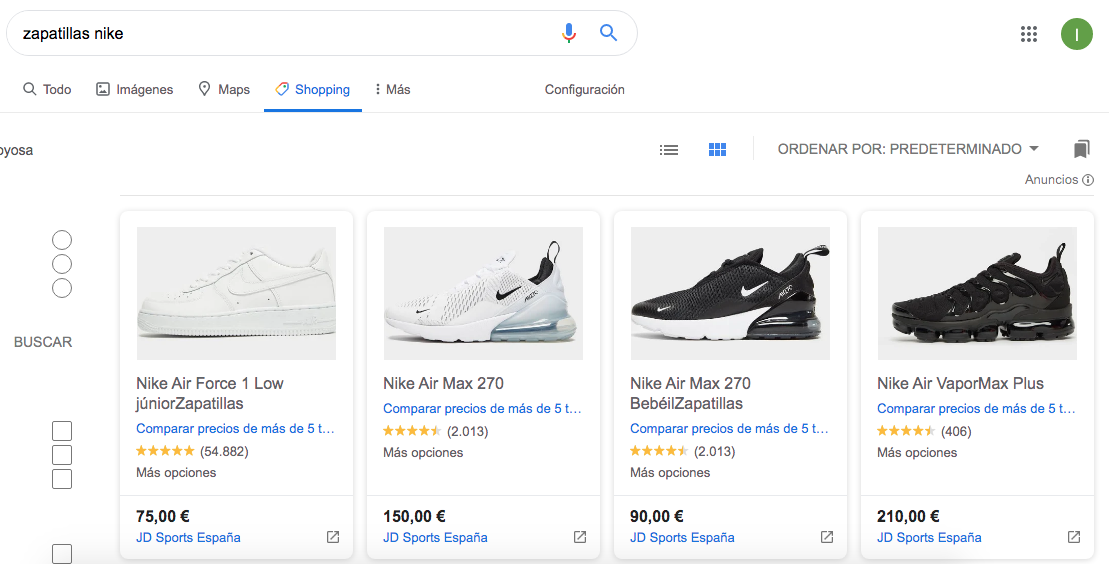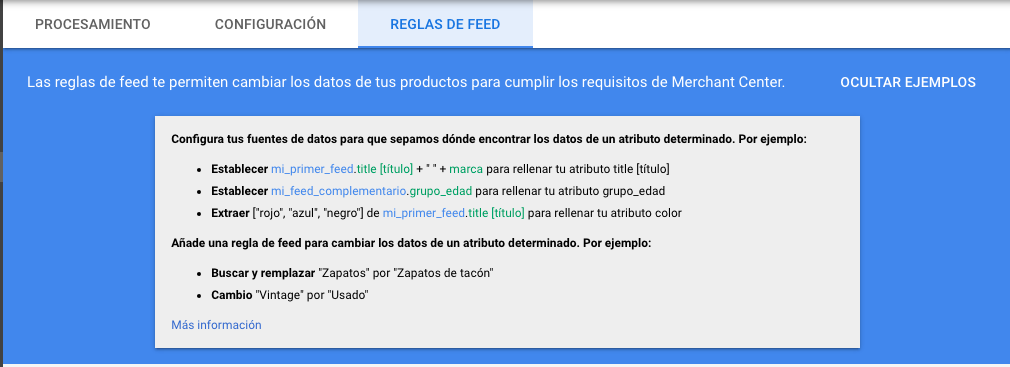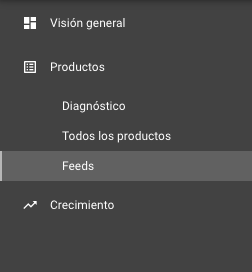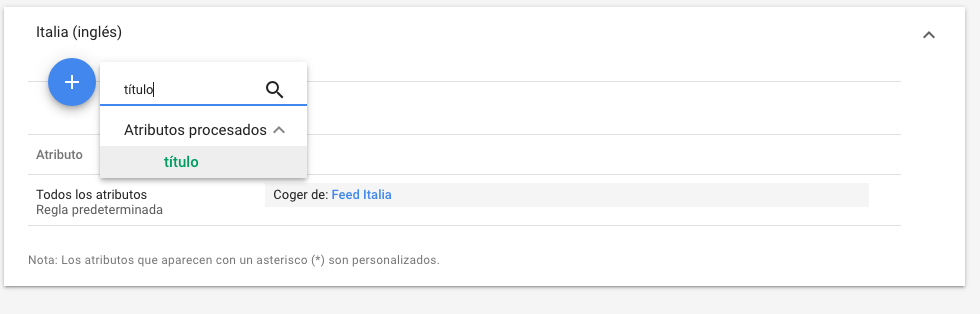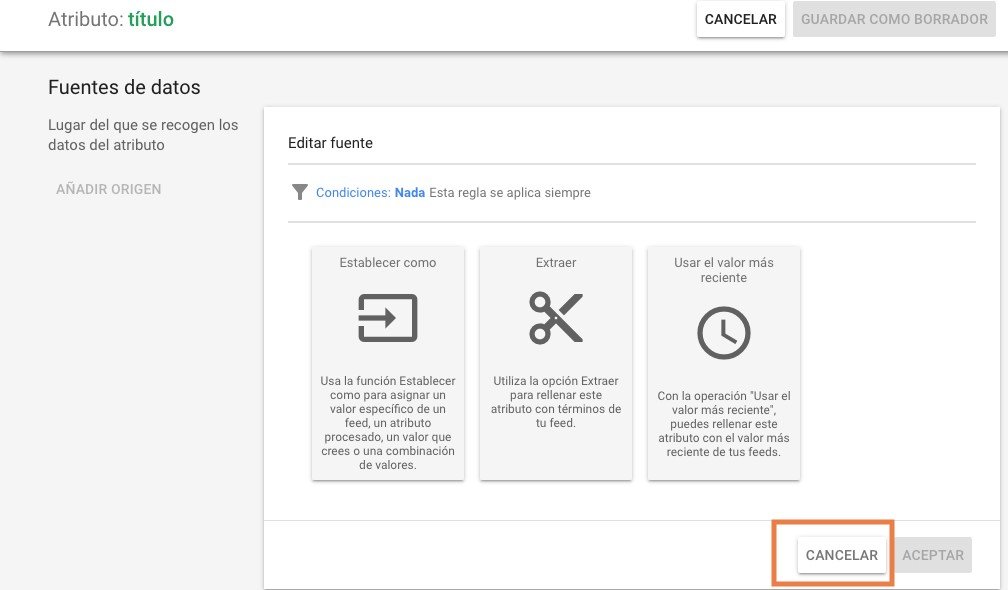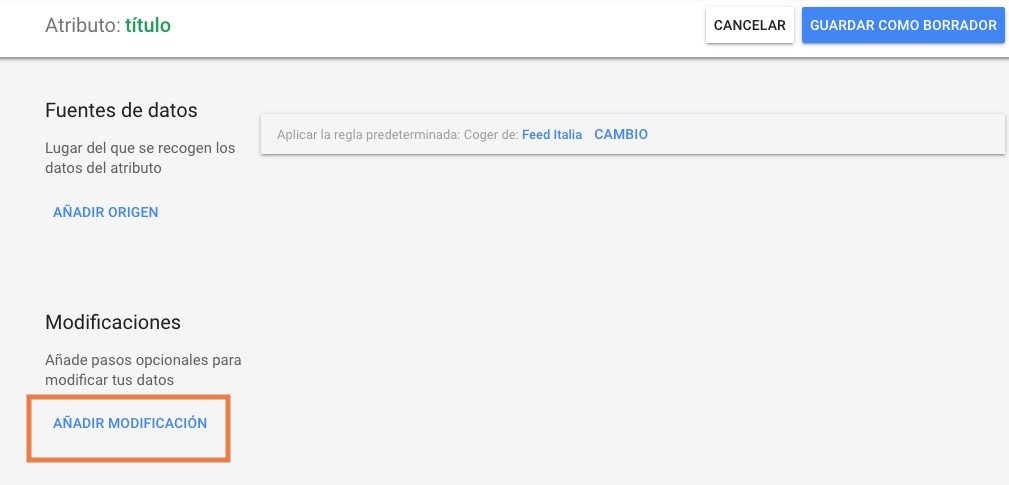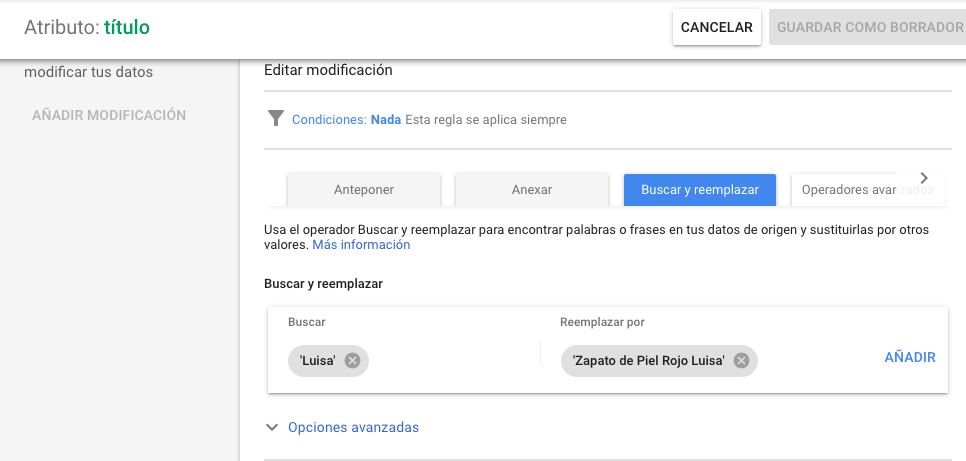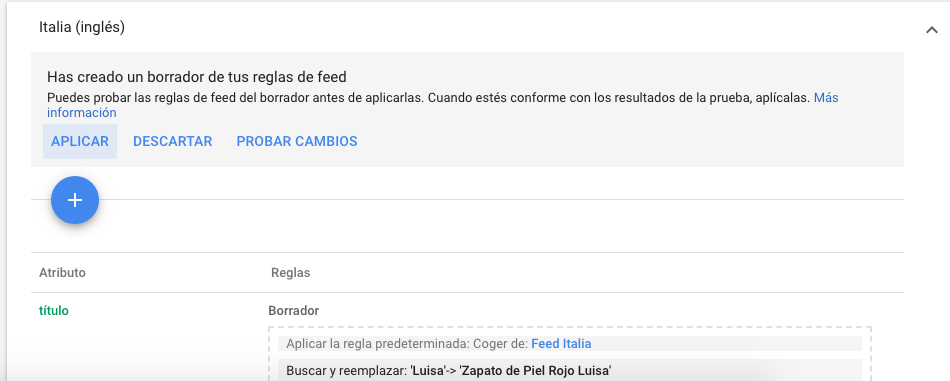Pasos para hacer Google Shopping
Google Shopping es un tipo de publicidad de Google. Para obtener impresiones en este emplazamiento debemos exportar un feed de datos de nuestro ecommerce con todos los atributos requeridos. Por ejemplo el id del producto, precio, disponibilidad, título, descripción… son algunos de ellos.
Una vez lo tengamos tenemos que crearnos una cuenta en Google Merchant Center, la plataforma que nos ofrece Google para subir el feed de datos. Una vez procesada la subida, en el apartado diagnóstico debemos comprobar que estén todos los artículos aprobados y a continuación hay que vincular la cuenta con Google Ads.
Con esto ya podremos crear anuncios de Google Shopping.
Mostrar anuncios en Google Shopping
En Google Shopping no existen las palabras claves para activar nuestra publicidad sino que Google lo decide hacer en base a lo que hayamos puesto en el feed de datos. Lo primero en lo que se fija es el título y éste, junto al resto de información, lo compara con la búsqueda del usuario y si ve que nuestro producto es lo que necesita lo mostrará. Por este motivo es tan importante tener un buen feed de datos con un buen contenido y hay que cerciorarse de que Google lo entiende a la perfección. Por ejemplo, utilizar la categoría producto de google ayuda a ello.
Aumentar impresiones en Google Shopping
A veces vemos que nuestros anuncios nuestros anuncios en Shopping están teniendo pocas impresiones y esto puede ser por dos motivos:
- El factor monetario (puja y presupuesto) que tendría fácil solución.
- El contenido del feed que es en el que vamos a centrarnos.
Mejorar el contenido del feed de Google Merchant Center
Los datos exportados en el feed provienen de la web. Por lo tanto, puede ocurrir que no hayamos trabajado en exceso el contenido de la ficha de producto (título y descripción), que por nuestra estrategia corporativa usamos un título poco genérico que más que describir el producto está enfocado a otro eje comunicativo (ej: modelos de zapatos con nombre propio), etc…
Una solución sería modificar el contenido de la web directamente pero si no queremos hacerlo, por ejemplo por razones corporativas, podemos utiliza las reglas de feed de Google Merchant Center.
Reglas de feed de Google Merchant Center
Nos permite modificar algunos de los atributos del feed de datos importados como el título y la descripción. Esta regla no afecta en absoluto a la web ni al feed de datos importado sino que se aplica a posteriori, en el proceso intermedio entre la lectura de los productos dentro de Merchant y su envío a Google Shopping para anunciarlos.
Para que quede más clara su utilidad vamos a ver un ejemplo:
Imaginaos que tenemos un ecommerce de zapatos de lujo y por razones corporativas cada zapato tiene un nombre propio. El título del artículo que aparece en la web es dicho nombre por ejemplo: Luisa. En la descripción viene reflejado que se trata de un stiletto de tacón alto, en piel, color rojo… pero en el título solo pone Luisa, ni siquiera aparece la palabra zapato o stiletto. Consecuentemente, tenemos pocas impresiones en Google Shopping ya que lo primero que lee es el título y los términos de búsqueda del usuario no son Luisa, lógicamente, sino zapato de piel, zapato de vestir rojo…
Para aumentar las impresiones en Google Shopping podemos crear una regla que afecte al título y reemplace “Luisa” por “Zapato de Piel Rojo Luisa”.
Cómo crear reglas de feed de Google Merchant Center
1. Entraríamos a Merchant Center en el apartado de feeds.
2. Clicaremos al feed sobre el que queremos crear la regla y seleccionamos reglas del feed.
3. Le damos al +, escribimos el atributo que queremos modificar y lo seleccionamos. En este caso trabajaremos sobre el title:
4. Nos saldrá esto por defecto y le daremos a cancelar:
5. Seleccionamos añadir modificación
6. Clicamos sobre buscar y reemplazar, escribimos el valor Luisa (el valor que Google debe buscar en los title del feed) y el que queremos que lo sustituya.
En la parte derecha podemos ir viendo vistas previas de las modificaciones que se generarían si guardáramos esta regla.
Si tuviésemos un catálogo de 20 productos con nombres distintos, tendríamos que ir dándole a añadir y se nos incorporarían filas debajo para completar. Si estamos en la situación de este ejemplo y tenemos un catálogo muy amplio puede ser muy laborioso porque se hace de forma manual producto por producto. Además hay que destacar que estas reglas se hacen por feed por lo que si tenemos varios no podemos copiar y pegar ni aplicar la misma regla para todos sino habría que volverla a crear de cero.
7. Por último, habría que clicar en aceptar, guardar como borrador y aplicar
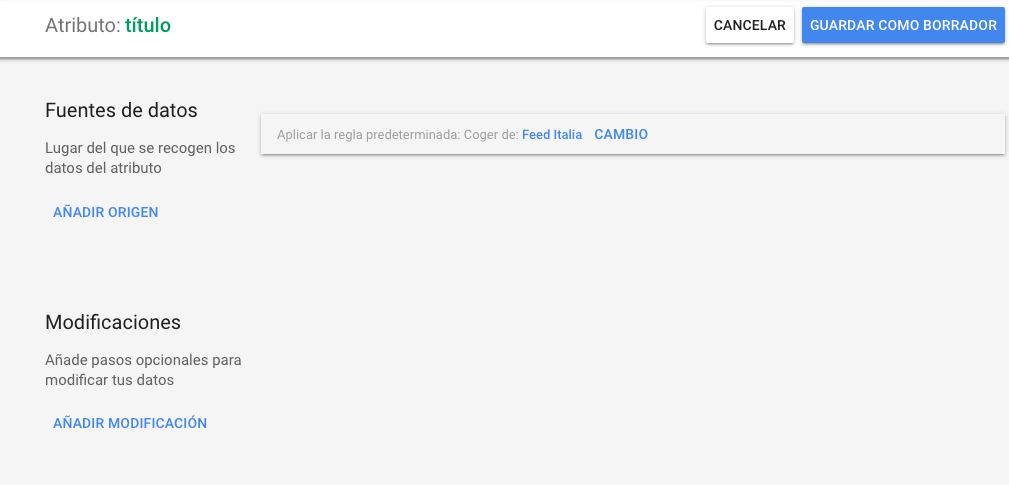
En conclusión, si quieres aumentar tus impresiones en Google Shopping, independientemente del factor monetario, es una buena idea analizar el contenido del feed y ver cómo mejorarlo para que encaje mejor con las búsquedas de tus usuarios. Te animo a probar estas reglas y ver si con ello consigues que tus impresiones aumenten.